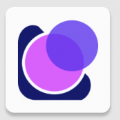滴答清单app是全球好评如潮的待办事项(Todo)清单管理神器,TickTick正式推出中文版-滴答清单!滴答清单,可以轻松进行任务管理、日程管理(GTD)和时间管理等,配备强大的记事和提醒功能。
功能介绍
- 快速添加:支持文本创建、语音输入添加任务。
- 智能识别:自动识别语音输入中的日期和时间,快速设置提醒。
- 全能提醒:为任务设置日期和提醒,我们有灵活的提醒机制确保你不会错过重要的事情。
- 日历视图:在日历中方便地查看每一天的日程安排。
- 清晰分类:添加清单或文件夹来管理任务,还可以通过标签来分类,同时可以设置优先级区分任务的重要程度。
- 轻松记录:支持“文本”和“子任务”两种任务模式,为任务添加图片、录音等重要详情。
- 共享协作:与家人、好友和同事共享清单,多人协同完成任务。
- 微信公众号:发送聊天内容到“滴答清单”微信公众号,直接创建任务。
- 多平台快速同步:在Android Phone、Android Tablet、Android Wear、iPhone、网页等11个平台快速同步任务。
常见问题
任务管理
⑴. 如何创建新任务?
直接点击 ‘+’ 按钮来添加新任务。
⑵. 如何批量编辑任务?
长按任务, 点击任务前面的小圆框来选中多个任务, 然后在底部弹出的菜单按钮中选择修改到期日期, 优先级, 移动列表以及删除任务。
⑶. 如何对任务进行排序?
收件箱以及所有您自己建立的任务列表都可以按到期时间/优先级/标题以及自定义排序。选择自定义排序, 可以直接长按任务, 然后拖动排序。
⑷. 如何归档任务?
为了保持界面清爽以及提高app运行速度,您可以对已经完成的任务进行归档。在任务页面最上方选择‘归档‘图标即可自动对已完成任务进行归档。归档任务可以在‘已完成‘列表中进行查看。‘已完成‘列表默认隐藏, 请先在列表编辑页面将其显示。
任务列表管理
⑴. 如何创建任务列表?
从左至右滑动屏幕, 在左边屏幕的右下角点击 ‘添加列表’, 然后输入列表名称, 选择颜色以及是否在‘所有’中显示。
⑵. 如何编辑/重命名/删除任务列表?
从左至右滑动屏幕, 在左边屏幕的右下角点击 ‘编辑’。选中任务列表, 即可以为该列表重命名, 选择颜色以及删除。
⑶. 如何分享任务列表?
从左至右滑动屏幕, 选择一个列表, 然后点击上方的 ‘分享’图标; 再点击‘+’ 按钮, 从联系人中选择受邀人或直接输入对方的邮件地址。
⑷. 如何对列表进行排序?
从左至右滑动屏幕, 在左边屏幕的右下角点击 ‘编辑’。长按列表直接拖动排序即可。
提醒
⑴. 如何设置任务的到期时间和提醒?
输入任务内容后, 点击日历图标旁边的 ‘自定义’, 在弹出的日历中直接选择到期日期。点亮日历下方的闹钟图标, 可以设置提醒时间。
⑵. 如何设置重复任务?
输入任务内容后, 点击日历图标旁边的 ‘自定义’, 在弹出的页面中点击 ‘重复’ 图标, 即可选择任务的重复频率。选择N天/周/月则进入高级设置选项, 可以自定义您的重复设置, 并且选择重复模式:按到期时间重复或者按完成时间重复。
⑶. 如何清除任务的到期时间和提醒?
选中任务, 点击当前到期日期, 然后再点击左上角的‘垃圾箱’ 图标即可清除。
日历
⑴. 如何在滴答清单中显示日历时间?
将屏幕滑向右边, 进入列表展示页面, 点击 ‘编辑’, 选择日历, 然后开启‘显示日历’, 并选择您要展示的日历账号。同时, 您还可以选择是否在所有列表中显示日历。目前, 接下来七天的日历时间会被显示在滴答清单中, 其他时间段的暂不显示。
⑵. 如何在滴答清单中添加日历事件?
将屏幕滑向右边, 进入列表展示页面, 选择日历。然后点击 ‘+’ 按钮即可添加日历事件。
软件评测
基本上滴答清单是一款典型的清单APP,我列举一些他们突出、或与众不同的地方
第一印象:滴答清单给我的第一印象是简单、流畅,不太会卡顿,即使云同步的时候
和日历的结合:想象一下,在一个界面,我既能看到今天有哪些事情要做,又能看到今天有哪些日程,是不是很方便呢?包括Omnifocus在内的很多APP都支持这个功能,滴答清单可以订阅Google Calendar、outlook等等第三方日历,可是滴答清单牛X的地方在于:它可以直接添加日程,我们不需要在滴答清单和日历中来回切换,操作更加方便了。
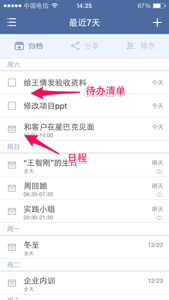
手势滑动:对选中任务左右滑动可以实现“任务完成”、“优先级设置”、“到期时间设置”、“任务移动到其他列表”等功能,还有一直按住任务就可以批量调整,小强也很喜欢这个功能

时间预测:这是个小细节,但是挺有用,当我们创建一个任务,要设置截止时间的时候,滴答清单会根据用户的当前时间做智能变化,更加人性化,据我观察,应该自动预测为下一个正点,比如你现在时12:45,那么它会自动预测13:00
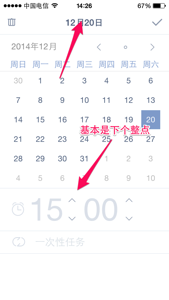
周期提醒:滴答清单的周期提醒还是挺强大的,看图:

更新日志
滴答清单主界面底部选项卡支持自定义了哦~你只需要点击 「设置」-「选项卡」,即可根据需要在滴答清单主界面选项卡内启用/关闭以下功能:日历、番茄、搜索、设置。
此外,在这个版本中,你能在时间轴上双指缩放来调节高度。同时,你还可以长按任务从全天区域拖动到时间轴区域来设置时间。
- 大小:47.57MB
- 分类: 效率办公
- 版本:6.1.9.26
- 小编:匿名
- 厂商:其他
相关下载
相关文章
-

2024中邮先锋9月20日答案是什么 中邮先锋答题9月20日答案参考
2024-09-20 09:37:35
-

2024石油党建8月8日答案是什么 石油党建答题8月8日答案参考
2024-08-08 09:16:42
-

2024中邮先锋6月26日答案是什么 中邮先锋答题6月26日答案参考
2024-06-26 09:09:36
-

2024中邮先锋5月23日答案是什么 中邮先锋答题5月23日答案参考
2024-05-23 10:09:35
-

2024石油党建4月11日答案是什么 石油党建答题4月11日答案参考
2024-04-11 10:23:23
-

2024石油党建4月3日答案是什么 石油党建答题4月3日答案参考
2024-04-03 10:12:17
-

2024中邮先锋1月15日答案是什么 中邮先锋答题1月15日答案参考
2024-01-15 08:55:13
-

2023中邮先锋12月22日答案是什么 中邮先锋答题12月22日答案参考
2023-12-22 09:07:50
-

2023中邮先锋12月11日答案是什么 中邮先锋答题12月11日答案参考
2023-12-11 09:28:26
-

2023中邮先锋11月15日答案是什么 中邮先锋答题11月15日答案参考
2023-11-15 09:22:09
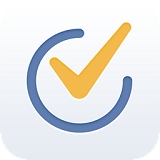
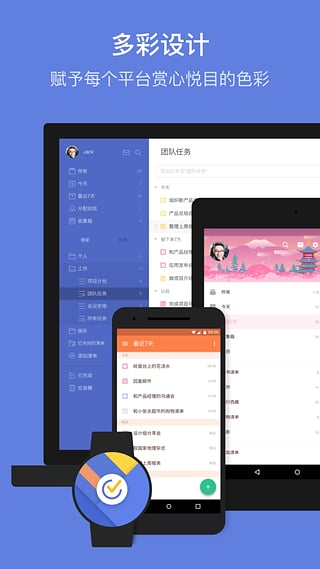
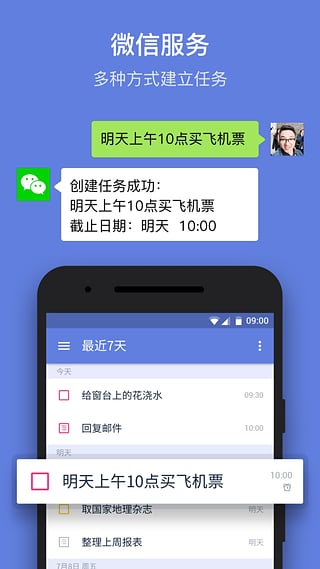
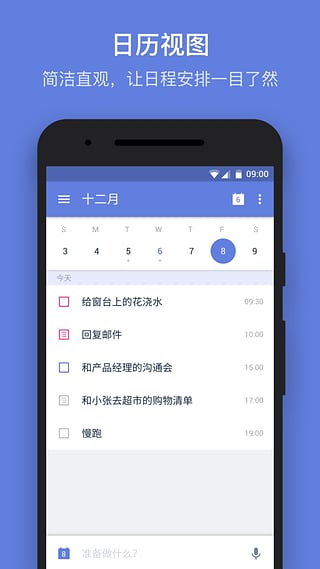
 办事清单Any.do
办事清单Any.do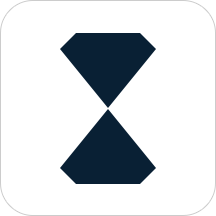 钻时日历app
钻时日历app 日程管家
日程管家 浙里办app
浙里办app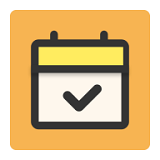 我的日程表
我的日程表 随手记事
随手记事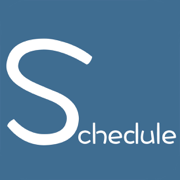 计划表iOS版
计划表iOS版 极简计划
极简计划 中江智慧工地
中江智慧工地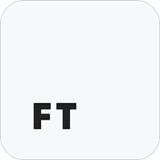 FT时间
FT时间 随记备忘录
随记备忘录 施工智能考勤
施工智能考勤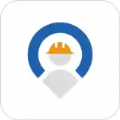 安帝智维
安帝智维 缤纷四季
缤纷四季 白庙e家
白庙e家 超级日程管理
超级日程管理 暇一会
暇一会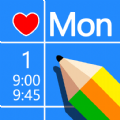 倒数日程表
倒数日程表